szülői felügyelet
A tökéletes recept a szülői felügyelet beállítás nem létezik, mert minden attól függ számos tényezőtől: a szintű számítógépes képzés a gyermek és szülei, számítógép preferenciák és fokú tudatosság a fiatalabb generáció, és végül a hozzáállása a szülők ezt a kérdést. Lehetőségek a szülői ellenőrző szám. Mi korlátozhatja beépített Windows, hogy használja a szülői felügyelet modult osztályba Internet Security megoldások csatlakozni szolgáltatások szűrésére nemkívánatos oldalakat vagy telepíteni speciális szülői felügyeleti programot. Tekintsük ezeket a lehetőségeket a gyakorlatban.
A beépített Windows 7 / Vista
Beépített Windows 7 / Vista lehetővé teszi, hogy belépjen bizonyos korlátozásokat a munkát a gyermek a számítógép - állítsa be az időtartamot, amely alatt a gyerekek használhatják a számítógépet, és meghatározza a rendelkezésre álló játékok és alkalmazások (1. táblázat). Ez elég lehet, hogy korlátozza a számítógépes tevékenységét a kisgyermekek.
Hogy hozzanak létre a szülői felügyeletet beépített Windows eszközöket, akkor kell egy külön számlán rendszergazdai jogosultságokkal, valamint egy (vagy több, ha a gyerekek néhány igényelnek lehatárolása jogok), egy normál felhasználói fiók, amely szerint a gyerek jön be a rendszerbe. Természetesen a vendég profil le van tiltva, és a profil a rendszergazdai jelszót megadni - különben a gyermek előbb-utóbb letiltja a szülői felügyeletet, és használja a számítógépet korlátozás nélkül.
nehézségek korlátokat szabnak a technológia nem - csak a vezérlőpulton, hogy megnyissuk a modul „Parental Control”, válassza ki a fiókot, amely alatt jön a baba, és meghatározza a szükséges beállításokat (1. ábra).
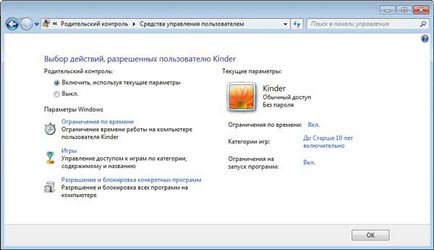
Ábra. 1. Szülői felügyelet beállítása beállításait profilja a gyermek
Windows 7
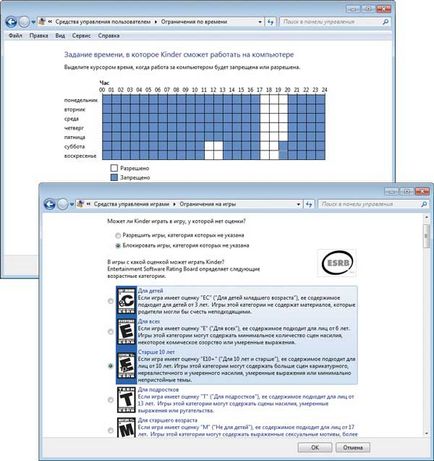
Ábra. 2. Állítsa korlátozza az idő a munka és a játék a Windows 7
Érdemes megjegyezni, hogy a teljes tilalmat a játék - ez elég ésszerű (és nem drákói) intézkedés, ami teljesen érthető, ha a gyermek a munka két profilt használják a számítógépen: „Apprentice” és a „The Gambler”. Ugyanakkor a profil „diákok” teljesen megtagadta a hozzáférést a játékok és a profil a „The Gambler” set egyértelmű időkeretet, amely lehetővé teszi, hogy korlátozza az időt a számítógépes játékok, de lehetővé teszi a hozzáférést egy számítógépes képzési célokra. Ezen kívül azt is érdemes megjegyezni, hogy abban az időben a hozzáférés korlátozását, könnyen megkerülhető változó számítógépes idő, mivel előbb-utóbb minden gyerek kitalálni. Ezért, meg egy jelszót a BIOS - kötelező feltétel, hogy a megbízhatóság is támogatják A szinkronizálás időt a számítógép az időt E szervereket az interneten.
Mi vonzza a kontroll osztály Internet Security megoldások
Fejlesztő: Kaspersky Lab
Méret: 149 MB
Jobs fut: Windows XP / Vista / 7
Ár: engedély két számítógép egy 1 éves időtartamra - 1600 dörzsölje.
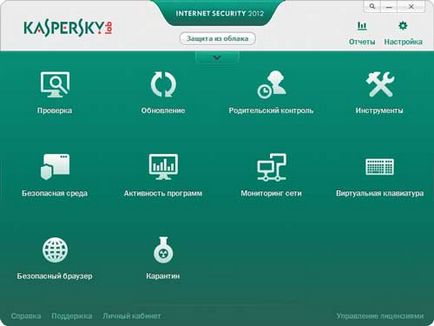
Ábra. 3. A Kaspersky Internet Security főablakában
Állítsa Szülői felügyelet a Kaspersky Internet Security nagyon egyszerű. Elég csak az ablakban a modul „szülői felügyelet” kiválasztani a gyermek fiókjából, és a beállításokat. Így lehet korlátozni az időben a gyermek a számítógépen vagy az interneten, a menetrend (4.) És / vagy korlátozása lehetővé tette a teljes napszak, valamint hogy meghatározzák az engedélyezett / tiltott használni az alkalmazást (beleértve az idő).
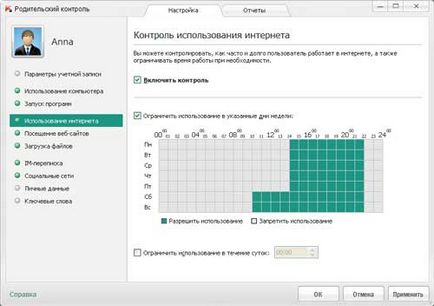
Ábra. 4. meghatározása a menetrend, hogy felfüggeszti az interneten
A Kaspersky Internet Security
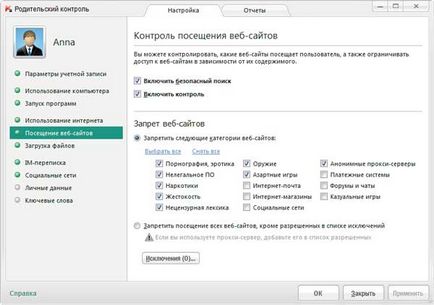
Ábra. 5. Ellenőrző beállítás weboldalak látogatóinak a Kaspersky Internet Security
Csatlakozás a tartalomszűrő szolgáltatás
ContentKeeper Főoldal
Fejlesztő: ContentKeeper Technologies
ContentKeeper Fő Administration végezzük webes felületen keresztül (6.), És elő lehet állítani helyben vagy távolról. A testre szűrési beállításokat, el kell mennie, hogy a szolgáltatási fiók Vezérlőpult fiókjában és set korlátozásokat. A beállítás az egyes rendelkezésre álló számviteli nyilvántartások külön, ami azt jelenti, hogy a különböző hozzáférési házirendek lehet meghatározni a gyermekek és a szülők. A leggyorsabb módja annak, hogy korlátozásokkal egy adott fiók - válasszon az előre beállított profilok (7. ábra). Ez lehetővé teszi, hogy hozzanak létre egyedi szűrő készlet, amely képes megoldani különleges hozzáférési korlátok a problémát. Ready hozzáférési profilok négy:
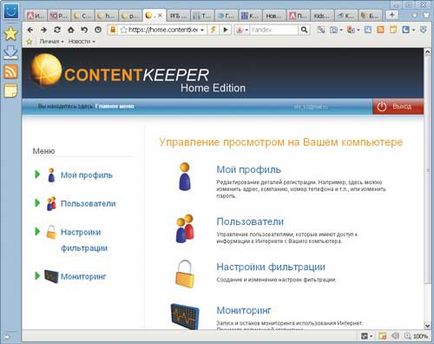
Ábra. 6. Beléptetést ContentKeeper Főoldal

Ábra. 7. Előre beállított profil számla
A ContentKeeper Főoldal
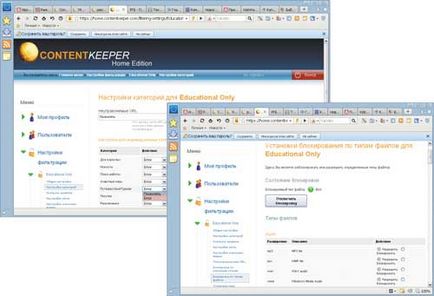
Ábra. 8. beállítása a profil beállításait Oktatási Csak ContentKeeper Főoldal
szabályozása alatt a munka: Windows, Mac OS X, Linux
Ár: "Premium" - 295 rubel. évente "Iskola" - 4500 rubel. évente «Business» - 300 rubel. havonta
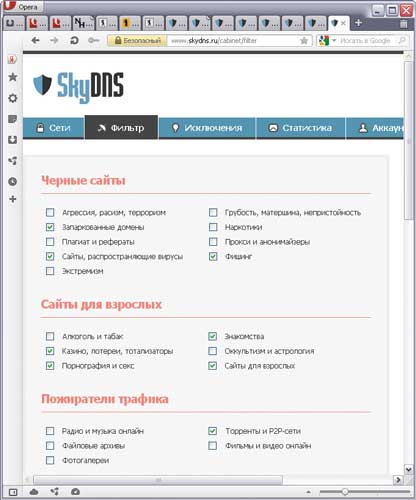
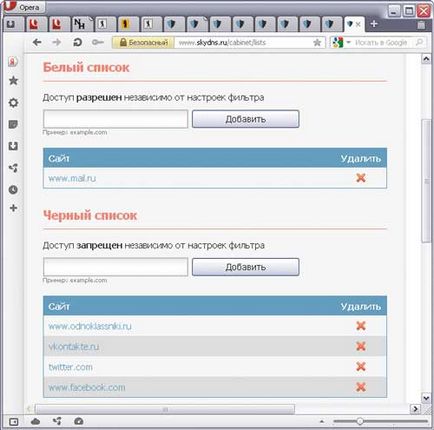
Ábra. 10. beállítása fehér és fekete területek jegyzékét a SkyDNS
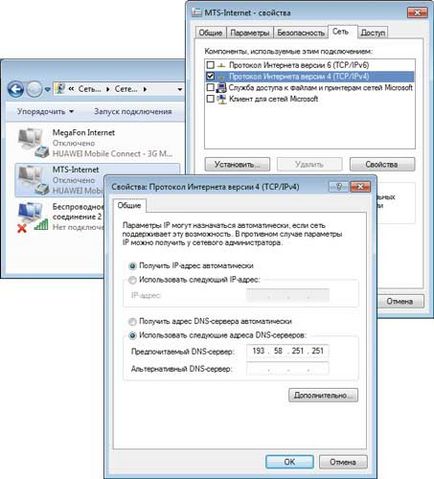
Ábra. 11. Változtassa meg a beállításokat a hálózati kapcsolat (SkyDNS) a Windows 7
Telepítse speciális szerszámok
Alternatív lehetőségek a szülői felügyeletet, hogy használja speciális szoftverek. Az ilyen döntések a piacon nagyon sok, és a funkcionalitás nagyon különböző lehet. Mi fog összpontosítani két különböző termékek az Orosz fejlesztők - Time Boss és a «KinderGate Parental Control„.
Time Boss 2.5
Fejlesztő: Nicekit Software
Méret: 1.8 MB
Jobs fut: Windows XP / Vista / 7
Ár: Time Boss - 600 dörzsölje.; Time Boss PRO - 800 rubel.
Time Boss - egyszerű és kényelmes program a szervezet a szülői felügyelet. Vele, szülők könnyen korlátozhatja az időben számítástechnikai tevékenység a gyermek (beleértve a játékokat és az Internet), hogy meghatározza a rendelkezésre álló alkalmazások (beleértve a játékokat) korlátozásokat vezet be a számát rendszer működését, hogy megtiltsák a hozzáférést bizonyos mappák, valamint szabályozza a látogatás az internetes oldalak -serfinge. A program segítségével ellenőrizheti az összes regisztrált felhasználók a rendszerben, és ezért lehet használni beállítani a különböző lehetőségek különböző profilok korlátozásokat, ha szükséges. Annak érdekében, hogy a hackerek ellen fiatalabb generáció a fejlesztők figyelembe kell vennie a lehetőségek száma. A jelszó a programokhoz való hozzáférésre, dolgozik egy rejtett ( „lopakodó”) üzemmódban elleni védelem eltávolítása alkalmazásokat, amikor a Windows csökkentett módban elindul csökkentett módban, stb Az alkalmazás két változatban kapható: Basic Time Boss és a kiterjesztett Time Boss PRO. Revision Time Boss PRO ezen felül alkalmassága távfelügyeletet belül az otthoni hálózatban (távolról is módosíthatja a beállításokat, hogy gyorsan hozzá idő, és így tovább). És van ellátva elleni védelem billentyűzetfigyelők (zárhatjuk ki annak a lehetőségét, hogy egy gyermek jelszót hozzáférést a program).
Az elv alkalmazása Time Boss nagyon egyszerű - minden Windows felhasználói profilok típusú „szülő” és „gyermek”. A felhasználók a „baby” testre szabható számítógép menetrend, amely világosan meghatározza az órát dolgozni a számítógép egészének, valamint az interneten, és csak bizonyos alkalmazások szabályozásával a fehér és a fekete listákat. Az utóbbi hasznos lehet a szerencsejáték korlátozására tevékenységét - játékok is teljesen le van tiltva, meghatározva azokat a fekete listán, vagy hogy csak az esti órákban - azaz előkészítés után a házi feladatot. A ütemezésbeállításokat engedélyezve nem csak beállítani időbeli időközönként, hanem jelzi a teljes megengedhető számú számítógépes alkalommal egy nap, valamint vezessenek be kötelező szünetek, amikor dolgozik (12.). Ha szükséges, akkor is be a rendszer korlátai, például kikapcsolja a központ, és megakadályozzák a rendszer elindítása registry, hogy megtiltsák a változás a dátumot és az időt, kapcsolja ki a készüléket, „Programok hozzáadása és eltávolítása”, hogy láthatatlan egyes kerekek elleni változások egy mappát, és mások. (13.) .
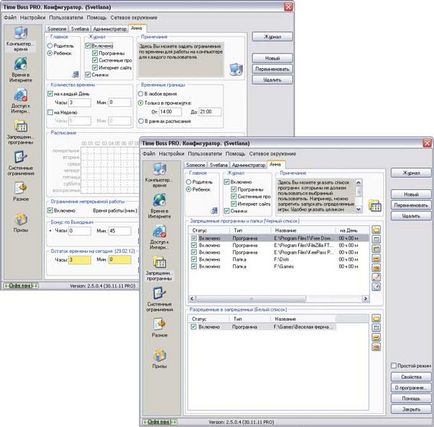
Ábra. 12. Az ellenőrzést a munkát a számítógép Time Boss környezetben
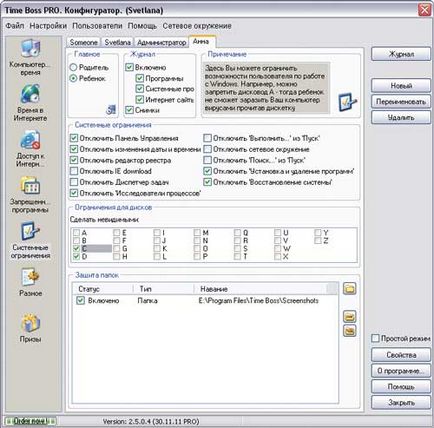
Ábra. 13. Beállítás rendszer korlátai Time Boss
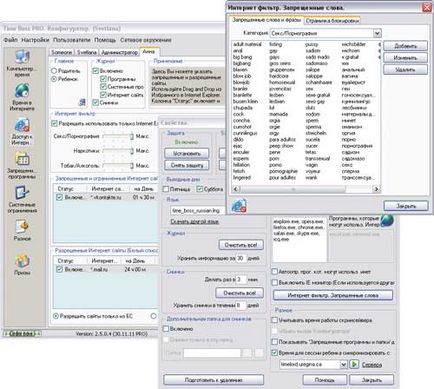
Ábra. 14. korlátozza az interneten (Time Boss)
Ami a felügyelet a számítástechnikai tevékenység, a szülők megtanulják, mi a gyermek a számítógép minden nehézség nélkül, - a Time Boss tartani nyilvántartást a felhasználói élményt, amely rögzíti az összes eseményt, valamilyen rendszerességgel teszi screenshotok és tárolja részletes statisztikát az idő minden felhasználó számára.
KinderGate Parental Control 1.2
Fejlesztő: Entensys Corporation
Méret: 33.7 MB
Jobs fut: Windows XP / Vista / 7
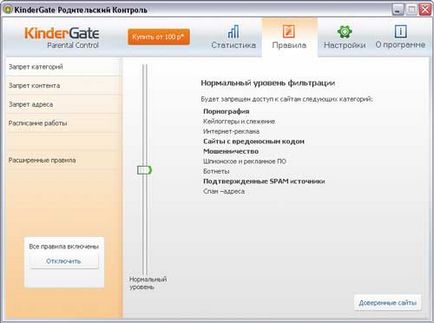
Ábra. 15. Korlátozza a hozzáférést webhelyek a programban «KinderGate
Parental Control "
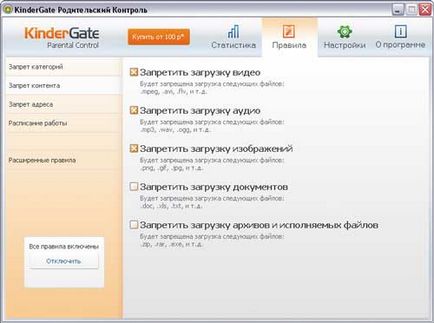
Ábra. 16. A blokkolás tartalom letöltése
( «KinderGate Parental Control")
következtetés
Mint tudod, minden (beleértve a számítógép-használat) jó mértékkel, és ha a szeretett utódok órán növeli a szintet a kedvenc játék, vagy ülni beszélgetni, szükséges, hogy drasztikus intézkedéseket. Mi az? Attól függ, hogy az adott helyzetben, de nyilvánvaló, hogy annak szükségességét, hogy minden lehetséges erőfeszítést, hogy érdekli a gyermek más tevékenységet annak érdekében, hogy biztosítsák annak harmonikus fejlődését. Ezzel párhuzamosan, mert a saját gyermek egész idő alatt szinte lehetetlen, de azt ígéri, hogy „játszani, pontosan fél óra, és a számítógép kikapcsolása” értéktelen gyakorlatban, akkor van értelme, hogy bizonyos korlátozásokat a számítógép működését egy speciális szerszámmal.
Cougar Újabban a vállalat bevezette az új sorozat tápegységek hagyományos PC-k - VTX, célozza meg a felhasználók a korlátozott költségvetéssel. Ez a felülvizsgálat modell Cougar VTX600 kell tekinteni, hogy mivel annak jellemzőit az egyik legnépszerűbb a sorban a tápegységek
Az évente megrendezésre kerülő esemény kapszaicin SIGGRAPH Los Angeles, az AMD megerősítette pozícióját a PC-piac a high-end új processzorok Ryzen Threadripper és GPU «Vega»
Egy egyszerű és kényelmes építési hétköznapi felhasználók hálózati cég ZyXEL kiadta a következő változat az internetes csomópont csatlakozik a 3G / 4G hálózatok USB-modem Wi-Fi hozzáférési pont - ZyXEL Keenetic 4G III, amit úgy ez a felülvizsgálat
Ahhoz, hogy az ő és így egy nagy család router és router cég ASUS nemrég hozzáadott két nagyon érdekes modell: a zászlóshajó 4G-AC55U és könnyebb 4G-N12. Ebben a cikkben a zászlóshajó modelljét ASUS 4G-AC55U figyelembe kell venni
Fiatal, de ambiciózus cég Krez idén kiadott egy új, eredeti modell laptop Krez Ninja (modell TM1102B32) Windows 10. Mivel ez a számítógép egy forgatható képernyő, ez szolgál egy univerzális megoldás - sikeresen lehet alkalmazni a munkát, és tanulmányi és játékhoz
Ha például gyakran nyomtat fényképeket és már fáradt változtatni tintapatronokat a nyomtatóban, nézd meg az MFP Epson L850. A hatalmas erőforrás fogyóeszközök, a kiváló nyomtatási minőséget, széles körű funkciók - ez csak néhány előnye ennek a modellnek